Saisir les horaires de votre événement
Indiquer les horaires de votre événement est requis. Cela fait partie des bonnes pratiques et d'une information complète pour le public et les médias. Un événement doit indiquer une ou plusieurs plages horaires pour l'accueil du public.
L'heure de fin
Pour définir une plage horaire, il faut un horaire de début et un horaire de fin, l'horaire de fin est donc requis, voici pourquoi c'est important :
- Pour un événement long, tel une exposition ou un marché, où le public est attendu après l'heure de début, les visiteurs ont besoin de savoir jusqu'à quelle heure ils peuvent venir.
- Pour un événement court, tel un concert, où le public arrive avant le début, l'heure de fin reste une information utile : il existe des concerts de 15 minutes, tels les show cases de la FNAC et des concerts de 7h avec 2 entractes. Savoir la durée c'est important.
- Pour l'organisateur c'est une information évidente qu'il prévoit lors de sa logistique. Cette information figure sur les cachets, planning et relevé d'heure des intervenants. C'est l'objectif d'un agenda participatif de laisser l'organisateur initial donner l'information, tout simplement car il la produit et la connaît.
Saisir une plage horaire
Le module de saisie des horaires se présente sous forme de grille hebdomadaire. La barre haute permet de naviguer par semaine, mois et année.
Un cliqué-glissé permet de définir une plage horaire. Par défaut, les horaires sont par tranches de 30 minutes.
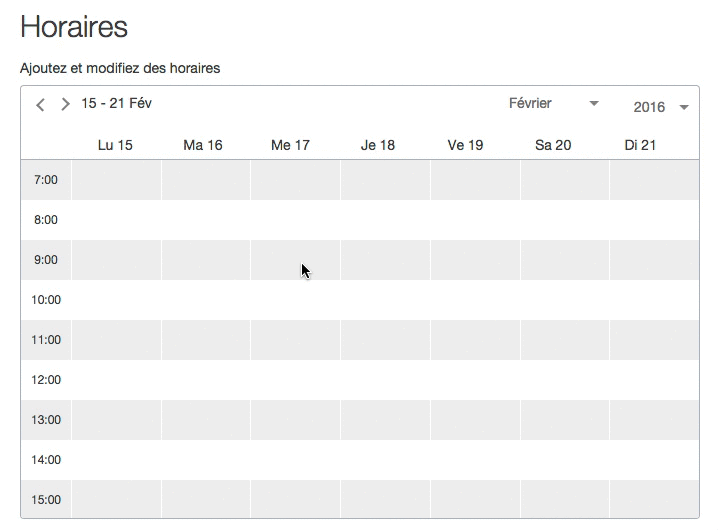
Si votre événement est en continu sur plusieurs jours, dessinez des plages horaires couvrant toutes les journées concernées.

Préciser un horaire
- Définissez une première plage horaire
- Cliquez sur l'horaire : une fenêtre s'ouvre vous permettant d'éditer les horaires manuellement
- Éditez et validez

Saisir des horaires sur une longue période
Votre événement est hebdomadaire sur 12 mois ? Il s'agit d'une exposition sur 6 mois ? Pas de problème : dessiner les plages horaires de la première semaine, puis cliquez sur définir une événement récurrent, puis définissez la date de fin : les horaires de la première semaine seront dupliqués sur toutes les semaines de la période. Vous pouvez ensuite corriger les éventuelles exceptions.
Chevauchements
Deux plages horaires ne peuvent se chevaucher. S'il s'agit par exemple de 2 départs de visite, créez une seule plage horaire large pour l'horaire large de l'événement, puis détaillez dans la description longue. S'il est important de bien distinguer les deux pales horaires, une solution peut être de décrire deux événements distincts. Pour aller plus vite, utilisez la fonction duplication.
Mis à jour le : 11/06/2025
Merci !
